Disponible avec la licence Location Referencing.
Les cartes Web peuvent être créées à partir du système de référencement linéaire et publiées avec les services de gestion des versions activés dans ArcGIS Pro. Vous pouvez ajouter des couches de réseau d’itinéraires, d’événement, d’axe médian, de point de calibrage et de données Redline à une carte Web. Dans une carte Web, vous pouvez également effectuer un zoom sur une étendue particulière, choisir un fond de carte, inclure une description et enregistrer la carte Web pour l’utiliser dans une expérience contenant des widgets Location Referencing dans ArcGIS Experience Builder.
La fonctionnalité de gestion des versions permet d’effectuer les opérations suivantes lors de la mise à jour des services d’entités (également appelés couches d’entités Web) :
- La création, la modification, la suppression et le changement de version de service d’entités.
- La réconciliation et la réinjection des mises à jour d’une version enfant vers la version par défaut
- L’annulation, le rétablissement, l’enregistrement et l’abandon de mises à jour particulières apportées à une version de service d’entités durant une session de mise à jour
Comparaison de la gestion des versions
| Finalité du partage de données | Fonctionnalités de publication nécessaires | Type de connexion à une géodatabase |
|---|---|---|
Dans les scénarios de mise à jour multi-utilisateurs, si l’accès aux données se fait directement à partir d’une géodatabase d’entreprise (également appelée versionnement traditionnel) | Couche d’entités, Référencement linéaire | Traditionnel |
Dans les scénarios de mise à jour multi-utilisateurs où l’accès aux données se fait par le biais de services d’entités bénéficiant de fonctionnalités d’annulation et de rétablissement (également appelé versionnement de branche) | Couche d’entités, Référencement linéaire, Gestion des versions | Branche |
Pour effectuer des opérations de mise à jour à l’aide d’un service d’entités, activez la fonctionnalité de gestion des versions lors de la publication des données.
Préparer les données
Le partage des couches Web avec les fonctionnalités de référencement linéaire et de gestion des versions implique une préparation des données.
- Effectuez le chargement de toutes les données avec ArcGIS Pro avant de changer de type de connexion à la géodatabase et de l’inscrire comme versionnée.
- Selon les données, effectuez l’une des opérations suivantes :
- Si les données ne sont pas versionnées, passez à l’étape 3.
- Si les données sont versionnées de manière classique, désinscrivez chaque classe d’entités et chaque table comme étant versionnée. Dans ArcGIS Pro, cliquez avec le bouton droit de la souris sur la table ou classe d’entités dans la fenêtre Catalog (Catalogue), puis cliquez sur Manage (Gérer) > Unregister As Versioned (Désinscrire comme versionné).
- Cliquez avec le bouton droit de la souris sur la géodatabase dans la fenêtre Catalog (Catalogue), puis sélectionnez Geodatabase Connection Properties (Propriétés de connexion de géodatabase).
La connexion à la géodatabase doit être explicitement définie sur une connexion de type versionnement de branche.
- Vérifiez que toutes les couches de données de la base de données possèdent les éléments suivants :
- Des identifiants globaux, sauf la table des verrouillages.
En l’absence des identifiants globaux, cliquez avec le bouton droit sur la classe d’entités ou la table dans la fenêtre Catalog (Catalogue) et cliquez sur Manage (Gérer). Dans l’onglet Manage (Gérer) de la boîte de dialogue Feature Class Properties (Propriétés des classes d’entités) ou Table Properties (Propriétés de la table), cochez la case Global IDs (ID globaux).
- Suivi de l’éditeur activé avec l’heure au format UTC, sauf la table des verrouillages.
Remarque :
Examinez les autres exigences avant d’inscrire les données de branche versionnée.
- Des identifiants globaux, sauf la table des verrouillages.
- Inscrivez les éléments suivants en tant que branche versionnée dans la géodatabase LRS :
- Le jeu de classes d’entités contenant le LRS
- Les classes d’entités de structure minimale
- Les réseaux LRS
- Evénements
- Intersections
- Table de séquence d’axe médian
- Table LRS_Edit_Log
- Activez les propriétés temporelles des couches de données LRS couche par couche ou activez les propriétés temporelles pour toutes les couches LRS sur une carte en une fois.
Remarque :
Vous ne pouvez pas définir les filtres temporels pour les couches après la publication des données.
Publier des données
Après avoir préparé les données, vous pouvez les publier sur le portail de votre organisation sous la forme d’une couche Web en procédant comme suit :
- Connectez-vous à ArcGIS Pro avec vos informations d’identification auprès du portail.
Il doit s’agit d’un portail avec un site ArcGIS Server.
- Créez une carte dans un projet ArcGIS Pro et ajoutez les itinéraires appropriés, les couches d’événements, les points de calibrage, les axes médians et éventuellement une couche Redline.
- Cliquez avec le bouton droit sur la carte dans la fenêtre Contents (Contenu) et choisissez Properties (Propriétés).
- Dans la boîte de dialogue Map Properties (Propriétés de la carte), dans l’onglet General (Général), cochez la case Allow assignment of unique numeric IDs for sharing web layers (Autoriser l’attribution d’ID numériques uniques pour le partage de couches Web) et cliquez sur OK.
Remarque :
Par défaut, les ID de couche ne sont pas conservés lorsque vous créez une carte. Si l’ordre des couches dans la fenêtre Contents (Contenu) change lorsque vous remplacez la couche Web, il se peut que les couches Web pointent vers les mauvaises sources de données. Par mesure de sécurité, attribuez manuellement les ID de couche avant la publication si vous comptez remplacer la couche Web ou le service Web par la suite. Sinon, il est possible que les ID de sous-couche de service changent lors du remplacement de la couche Web ou du service Web, avec pour conséquence des déconnexions dans les applications Web qui référencent la sous-couche de service.
- Pour partager une couche d'entités Web, procédez de l'une des manières suivantes :
- Partagez toutes les couches utilisables de la carte sous forme de couche Web. Sous l’onglet Share (Partager), dans le groupe Share As (Partager en tant que), cliquez sur la flèche de la liste déroulante Web Layer (Couche web) et cliquez sur Publish Web Layer (Publier la couche web)
 .
. - Partagez les couches sélectionnées de la carte ou scène en tant que couche Web. Sélectionnez les couches dans la fenêtre Contents (Contenu), cliquez avec le bouton droit sur une couche sélectionnée, pointez sur Sharing (Partage) et cliquez sur Share As Web Layer (Partager en tant que couche web)
 .
.
La fenêtre Partager en tant que couche web apparaît.
- Partagez toutes les couches utilisables de la carte sous forme de couche Web. Sous l’onglet Share (Partager), dans le groupe Share As (Partager en tant que), cliquez sur la flèche de la liste déroulante Web Layer (Couche web) et cliquez sur Publish Web Layer (Publier la couche web)
- Indiquez le nom de la couche web.
- Si vous le souhaitez, vous pouvez renseigner les champs Summary (Résumé) et Tags (Balises).
Vous pouvez saisir 128 balises au maximum.
- Développez Data and Layer Type (Type de données et de couche). Sous Reference registered data (Référencer les données inscrites), cliquez sur Map Image (Image de carte) et cochez la case Feature (Entité).
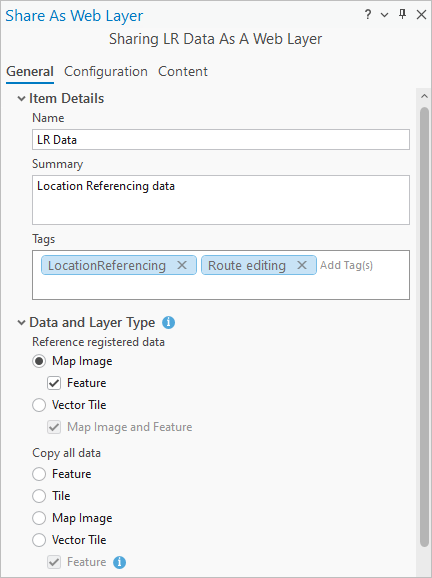
- Sous Location (Emplacement), sélectionnez l’emplacement de partage des données sous Portal Folder (Dossier du portail).
Vous pouvez partager les données dans le dossier racine ou créer un dossier.
- Utilisez les menus déroulants Server and Folder (Serveur et dossier) pour sélectionner le serveur fédéré sur lequel publier le service, ainsi que le dossier dans lequel le stocker.
Vous pouvez également créer un dossier.
Par défaut, le service est stocké dans le dossier racine du serveur.
Remarque :
Les options Server and Folder (Serveur et dossier) ne sont visibles que si vous partagez une couche d’entités Web qui fait référence à des données inscrites pour ArcGIS Enterprise. Dans ce cas, vous pouvez également cliquer sur le bouton Data Stores (Répertoires de données)
 pour ouvrir la fenêtre Manage Registered Data Stores (Gérer les répertoires de données inscrits). Utilisez cette fenêtre pour inscrire les géodatabases et les dossiers auprès des serveurs fédérés.
pour ouvrir la fenêtre Manage Registered Data Stores (Gérer les répertoires de données inscrits). Utilisez cette fenêtre pour inscrire les géodatabases et les dossiers auprès des serveurs fédérés. - Sous Sharing Level (Niveau de partage), indiquez le mode de partage de la couche Web :
- Owner (Propriétaire) : seul le propriétaire (et les membres de l’organisation autorisés à consulter le contenu détenu par d’autres membres) ont accès à l’élément. Il s’agit de l’option par défaut.
- Organization (Organisation) : permet de partager le contenu avec tous les utilisateurs authentifiés de votre organisation. Cette option est disponible si vous êtes connecté avec un compte d’organisation.
- Everyone (public) (Tout le monde [public]) : permet de partager le contenu avec le public. Tout le monde peut y accéder et l’afficher.
- Sous Groups (Groupes), vous pouvez également sélectionner les groupes auxquels vous appartenez pour partager votre contenu avec leurs membres.
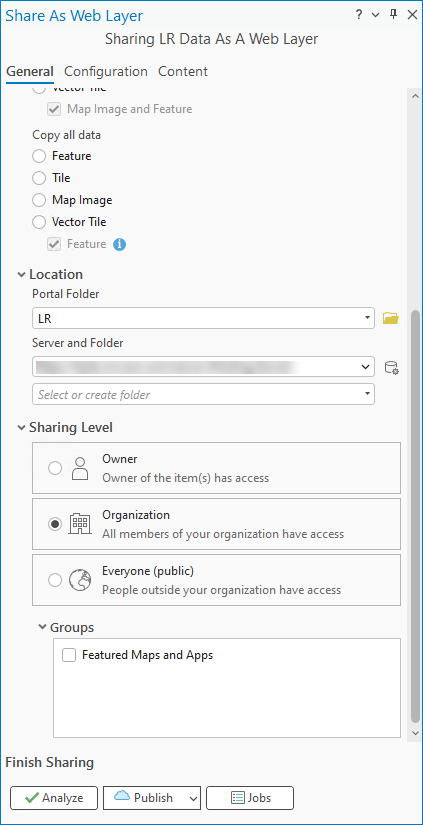
- Cliquez sur l’onglet Configuration.
- Dans la section Capabilities (Fonctionnalités), cochez les cases Linear Referencing (Référencement linéaire) et Version Management (Gestion des versions).
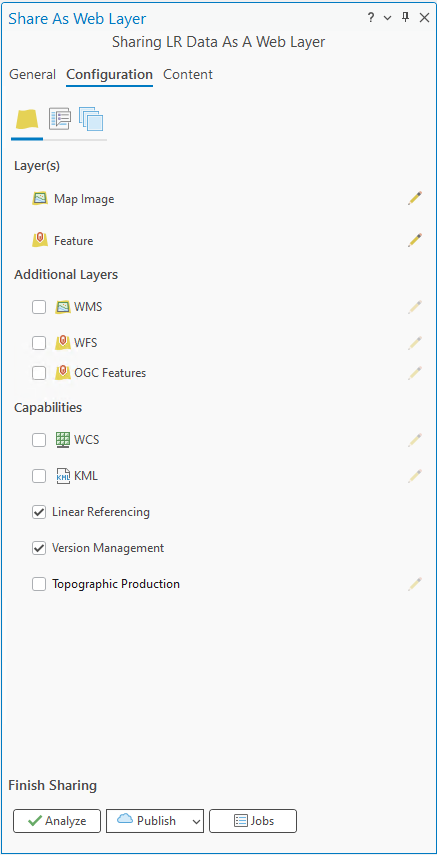
- Cliquez sur Analyse (Analyser) pour rechercher les erreurs et problèmes.
Vous devez corriger toutes les erreurs pour pouvoir terminer le processus de publication.
Remarque :
Des analyseurs permettent de valider le jeu de données de branche versionnée lors de sa publication en tant que couche d’entités. Vous devez respecter les conditions suivantes :
- Si la fonctionnalité Version Management (Gestion des versions) est activée sous Capabilities (Fonctionnalités), toutes les couches doivent être du même type d’inscription.
- Toutes les données doivent appartenir à un espace de travail de branche.
- Toutes les données doivent être publiées à partir de la version par défaut.
- L’utilisateur de géodatabase connecté doit être le propriétaire des données.
- Les ensembles de définition ne doivent pas être présents.
- Tous les champs doivent être visibles.
- Toutes les couches d’événements dans les jeux d’attributs configurés doivent être présentes dans la carte.
Remarque :
Ignorez les messages d’avertissement indiquant que la source de données d’une couche gère les valeurs z ou m.
- Après validation, cliquez sur Publish (Publier) pour partager la couche Web.
Les couches sont publiées en tant que service d’entités avec les fonctionnalités de référencement linéaire et de gestion des versions. Les utilisateurs de ArcGIS Pro possédant des informations d’identification au portail peuvent maintenant créer des versions enfants du service d’entités et commencer la mise à jour.
Vous avez un commentaire à formuler concernant cette rubrique ?